- メールソフトの設定変更方法について -
Outlook Express の場合
▼ Outlook Express の場合
1) BIWAネット メールサーバーからのメール受信
はじめに現在ご利用の、BIWAネットメールサーバーからメールの受信を行う必要があります。
メールソフトに次の情報を入力し、メールの受信を行います。
【手順1】
Outlook Express を起動し、「ツール」 から 「アカウント」 を選択します。
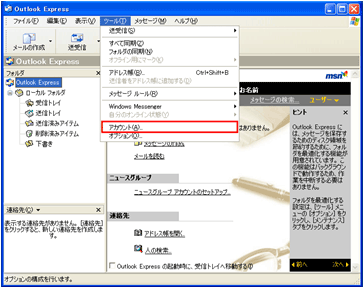
【手順2】
BIWAネットでご利用のアカウントを選択し、「プロパティ」 をクリックします。

【手順3】
設定変更を行うメールアカウントであることを確認し、「サーバー」 タブをクリックします。
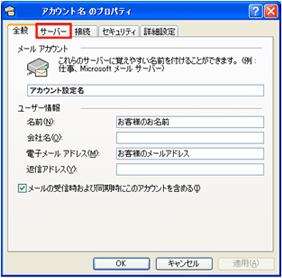
【手順4】
「受信メール(POP3)」 の設定を表の情報に変更します。
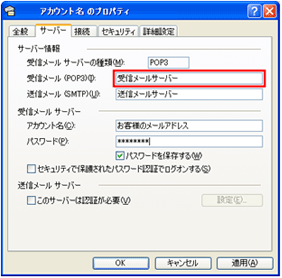
2) DTI メールサーバーでのメール受信設定
DTI のメールサーバーからメールを受信するために、設定を変更します。
この設定で BIWAネット でご利用いただいていたメールアドレスへ届くメールも、受信することができます。
【手順1】
Outlook Express を起動し、 「ツール」 から 「アカウント」 を選択します。
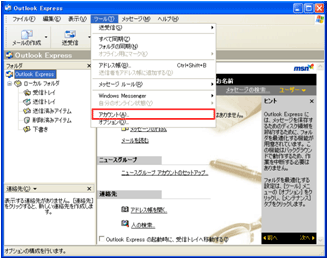
【手順2】
BIWAネット でご利用のアカウントを選択し、「プロパティ」 をクリックします。
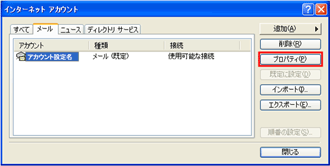
【手順3】
設定変更を行うメールアカウントであることを確認し、「サーバー」 タブをクリックします。
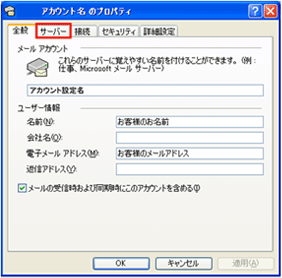
【手順4】
DTI のサーバー設定に変更します。
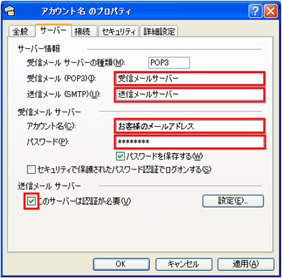
はじめに現在ご利用の、BIWAネットメールサーバーからメールの受信を行う必要があります。
メールソフトに次の情報を入力し、メールの受信を行います。
|
【手順1】
Outlook Express を起動し、「ツール」 から 「アカウント」 を選択します。
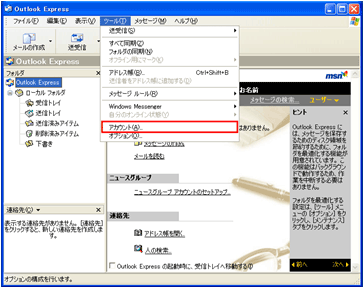
【手順2】
BIWAネットでご利用のアカウントを選択し、「プロパティ」 をクリックします。

【手順3】
設定変更を行うメールアカウントであることを確認し、「サーバー」 タブをクリックします。
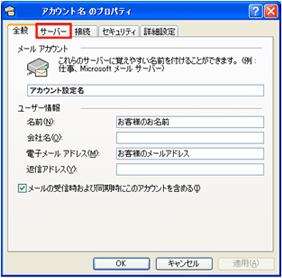
【手順4】
「受信メール(POP3)」 の設定を表の情報に変更します。
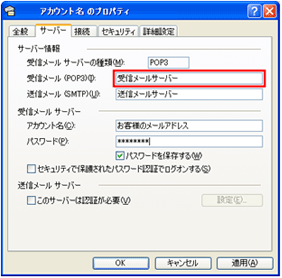
|
【手順5】
メールの受信を行います。
メールの受信が終わり、旧メールサーバーからメールを完全に受信ができましたら「 2) DTIメールサーバーでのメール受信設定 」に移ります。
2) DTI メールサーバーでのメール受信設定
DTI のメールサーバーからメールを受信するために、設定を変更します。
この設定で BIWAネット でご利用いただいていたメールアドレスへ届くメールも、受信することができます。
【手順1】
Outlook Express を起動し、 「ツール」 から 「アカウント」 を選択します。
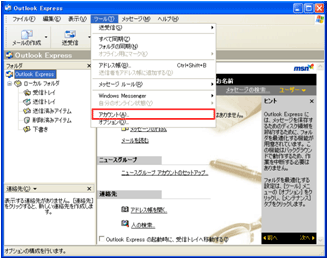
【手順2】
BIWAネット でご利用のアカウントを選択し、「プロパティ」 をクリックします。
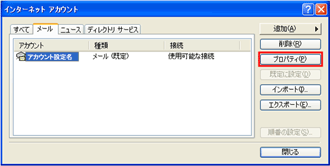
【手順3】
設定変更を行うメールアカウントであることを確認し、「サーバー」 タブをクリックします。
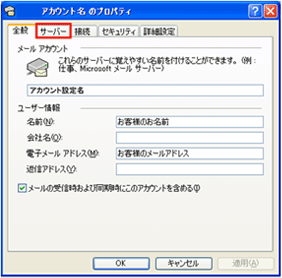
| ※ | ご利用のメールアドレスを DTI 発行のものに変更される場合は、「電子メールアドレス(M)」 を新しいものに変更します。 アドレス設定を変更した場合も、BIWAネット 発行のアドレス宛のメールは受信可能です。 |
【手順4】
DTI のサーバー設定に変更します。
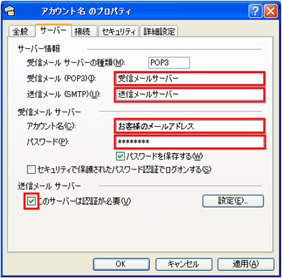
「このサーバーは認証が必要(V)」 にチェックをいれます。
【手順5】
「詳細設定」 タブをクリックし、「送信メール (SMTP)」 を 「587」 に変更します。
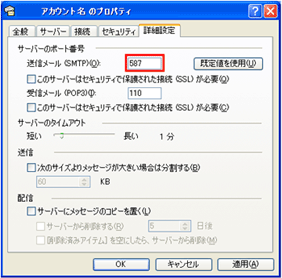
「OK」 ボタンをクリックして画面を閉じます。
以上で設定変更は完了となります。メールの送受信ができるか確認してください。
